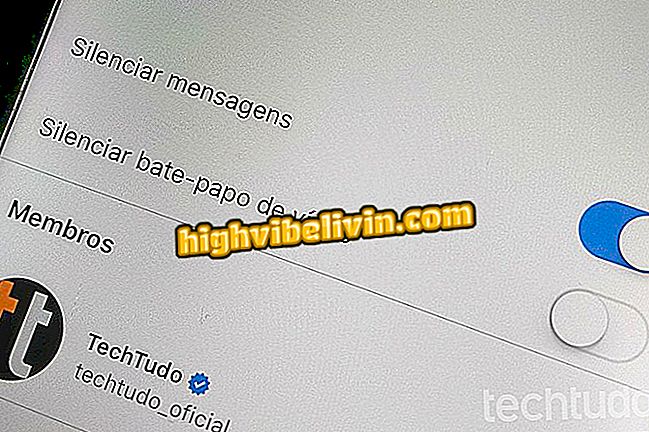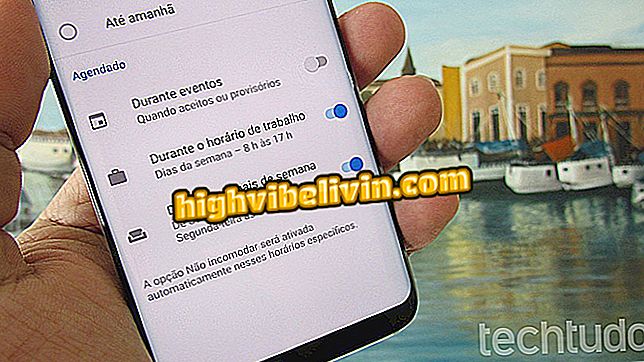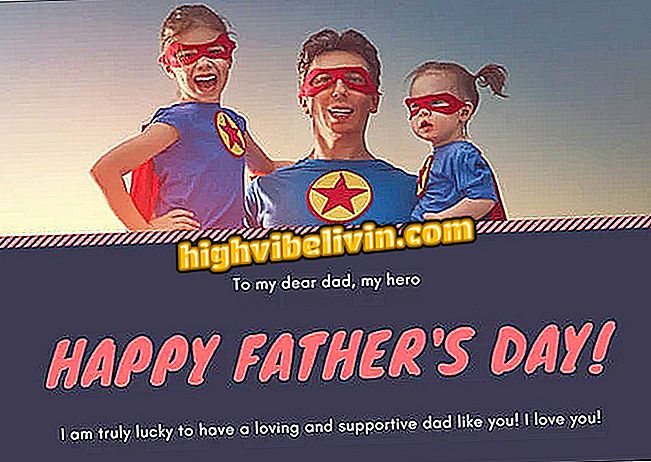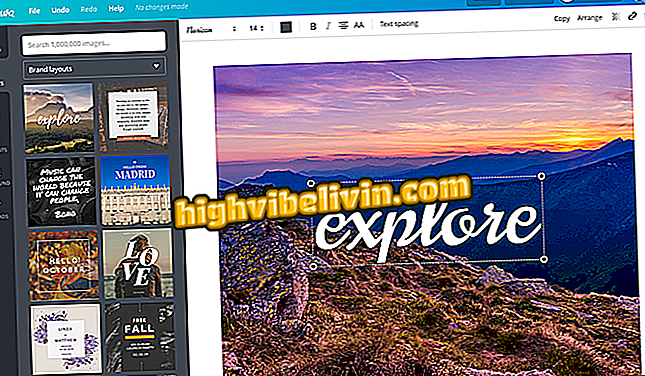Extension ajoute l'outil de recherche de pièce jointe à votre boîte de réception Gmail
Dittach est une extension gratuite pour Google Chrome qui aide l'utilisateur à localiser facilement les pièces jointes Gmail. Le plugin fonctionne dans la boîte de réception en affichant un panneau latéral avec les fichiers récemment reçus. La fonctionnalité comporte une recherche simplifiée qui utilise une série de filtres, séparant les éléments par type (photos, documents, PDF, vidéo et audio) ou entre les messages entrants et sortants.
Dix modules complémentaires pour organiser votre travail dans Gmail
Dittach peut être utile à ceux qui n'utilisent pas Google Drive et préfèrent envoyer des courriels contenant des fichiers importants pour eux-mêmes. Voici comment l'utiliser sur votre ordinateur.
L'extension Dittach crée un panneau latéral avec l'outil de recherche de pièce jointe dans Gmail
Étape 1. Téléchargez l’extension Dittach et installez-la dans le navigateur Google Chrome. Peu de temps après, Gmail s'ouvrira automatiquement. Cliquez sur "Continuer" pour continuer.
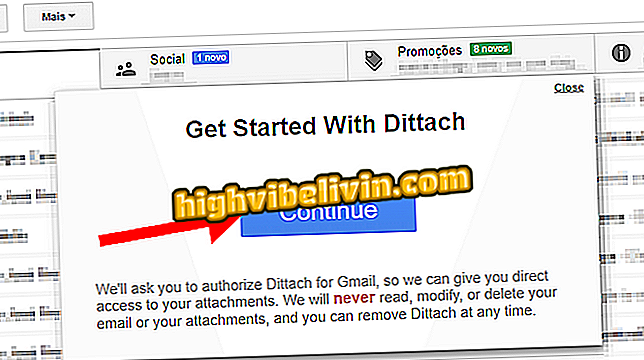
Démarrer la configuration de Dittach dans Gmail
Étape 2. Connectez-vous à votre compte Google à l'aide du nom d'utilisateur et du mot de passe.

Connectez-vous à Dittach en utilisant votre compte Google
Étape 3. Donnez ensuite à Dittach l’autorisation de gérer votre courrier électronique. Cette fonctionnalité est requise pour que le plug-in puisse gérer vos pièces jointes à votre place.
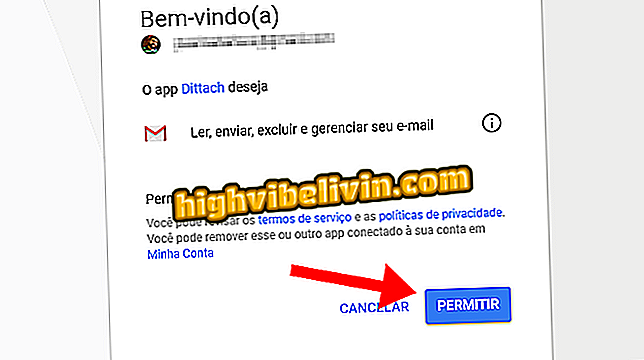
Laissez Dittach gérer vos pièces jointes
Étape 4. À la fin de l’installation, Dittach mettra quelques secondes à analyser votre boîte de réception à la recherche des pièces jointes. Ensuite, il affichera sur le côté un panneau organisant les fichiers les plus récents.
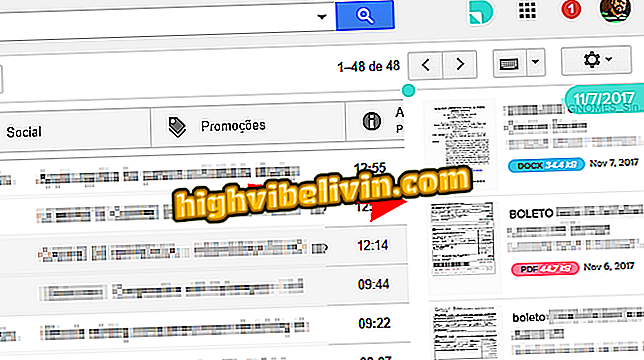
Dittach affiche un tableau de bord avec les pièces jointes les plus récentes dans Gmail
Étape 5. Cliquez sur le cercle vert pour réduire le panneau de taille et libérer davantage d'espace de lecture dans la boîte de réception.
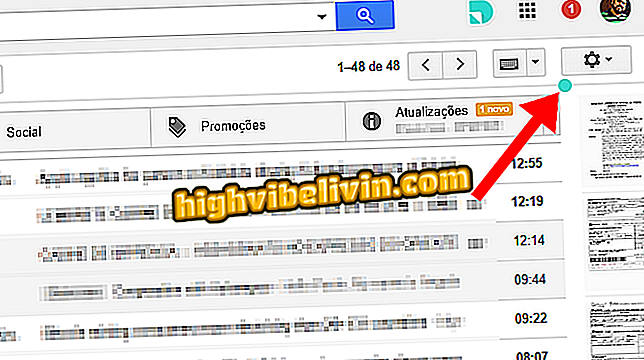
Redimensionner Dittach dans Gmail
Étape 6. Pour trouver des pièces jointes, cliquez sur l’onglet de couleur du pied de page du panneau Dittach.
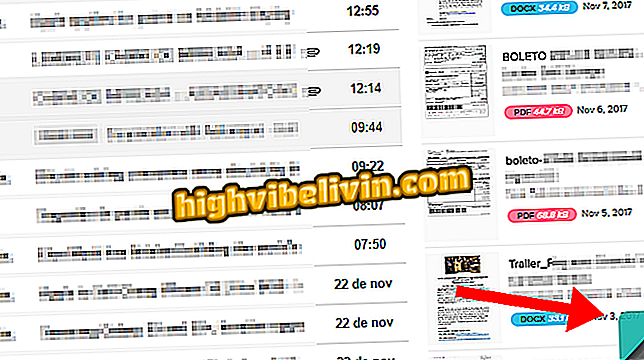
Accéder aux filtres Dittach dans Gmail
Étape 7. Utilisez les filtres par type de fichier ou par emplacement de pièce jointe (entrant, sortant, ou les deux) pour créer une première liste d'éléments.
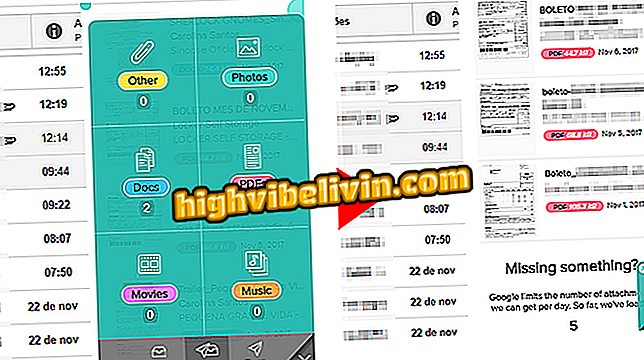
Filtrer les pièces jointes par type à l'aide de Dittach
Étape 8. Choisissez l’un des fichiers pour voir la pièce jointe sur le côté. Survolez-le pour voir en taille réelle. Pour ouvrir l'email relatif à la pièce jointe, il suffit de cliquer sur la vignette.
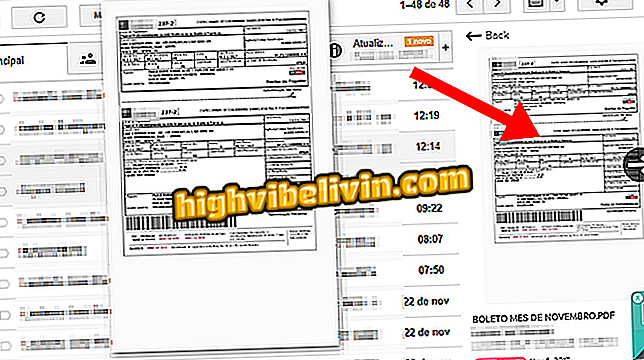
Rechercher des fichiers perdus dans Gmail en utilisant l'extension Dittach
Comment changer l'email de Gmail? Échanger des astuces sur le forum